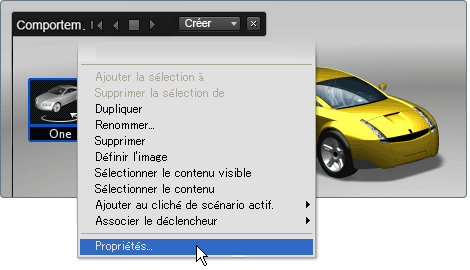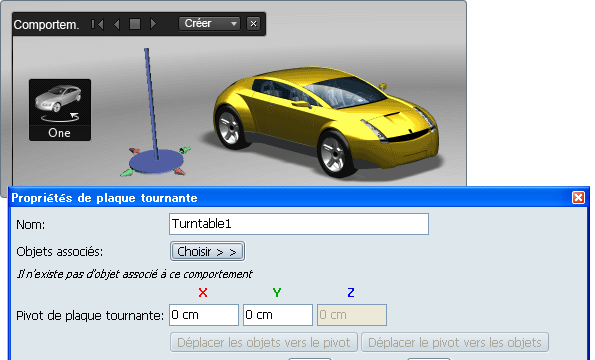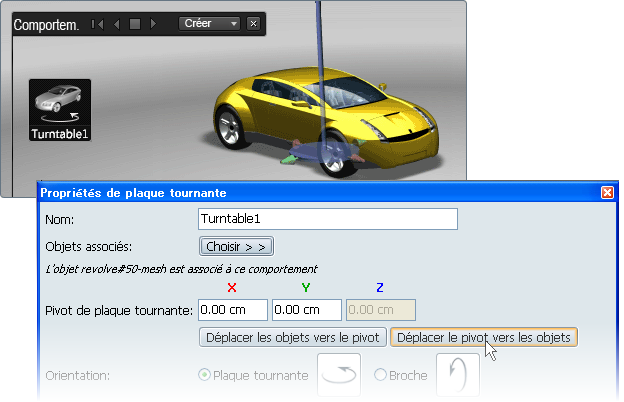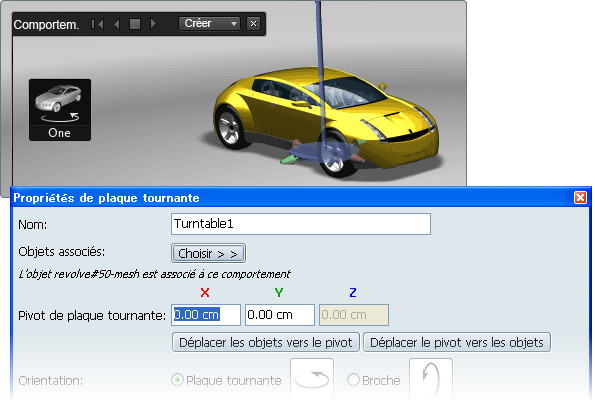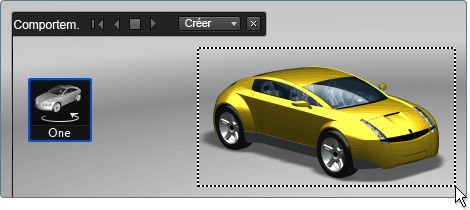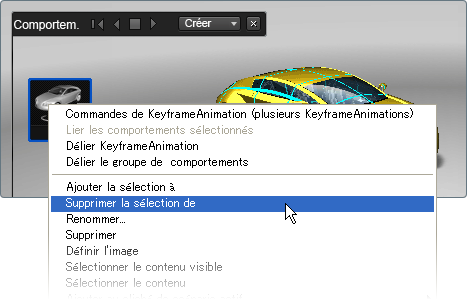Une fois que vous avez configuré et exécuté l'animation de plaque tournante, vous pouvez modifier le pivot de sorte que les
objets affectés pivotent plus étroitement ou librement. Par exemple :
- Si le pivot se trouve au centre des objets affectés, l'animation de plaque tournante se comporte comme une animation classique
d'exposition.
- Plus le pivot est placé loin des objets affectés, plus la distance de déplacement des objets autour de la scène sera grande.
Par défaut, le pivot est à l'origine de l'environnement.
Modifier l'emplacement du pivot
- Appuyez sur la touche B pour afficher l'interface Comportements.
- Cliquez et maintenez le bouton droit de la souris enfoncé sur l'icône de plaque tournante et choisissez dans le menu contextuel.
Le pivot apparaît lorsque la fenêtre Propriétés de plaque tournante s'affiche :
- Déplacez le pivot sur le sol en faisant glisser ses poignées vertes ou rouges.
- Cliquez sur le bouton pour centrer les objets affectés sur le pivot.
Ou cliquez sur le bouton pour déplacer le pivot au centre des objets.
- Entrez des valeurs absolues dans les zones X et Y de (et Z, si vous utilisez la broche) pour positionner avec précision le pivot ou ajuster le positionnement automatique ou interactif.
Ajouter davantage d'objets à la plaque tournante
- Sélectionnez les objets à ajouter.
- Dans l'interface Comportements, cliquez et maintenez le bouton droit de la souris enfoncé sur l'icône de plaque tournante
et choisissez dans le menu contextuel.
(Ou, à partir de la fenêtre Propriétés de plaque tournante, cliquez sur le bouton et sélectionnez l'option de menu .)Les objets sélectionnés sont inclus dans l'animation de plaque tournante.
Supprimer les objets sélectionnés de l'animation de plaque tournante
- Sélectionnez les objets que vous souhaitez supprimer.
- Dans l'interface Comportements, sélectionnez la plaque tournante, cliquez et maintenez le bouton droit de la souris enfoncé
puis choisissez .
Ou, à partir de la fenêtre Propriétés de plaque tournante, cliquez sur le bouton et sélectionnez l'option de menu . Les objets sélectionnés sont supprimés des objets associés à l'animation de plaque tournante et ne sont plus pivotés lors
de la lecture de l'animation.
Supprimer tous les objets de la plaque tournante
- Dans l'interface Comportements, sélectionnez la plaque tournante, cliquez et maintenez le bouton droit de la souris enfoncé
sur l'icône de comportement puis choisissez .
Tous les objets associés à l'animation de plaque tournante sont sélectionnés.
- Cliquez avec le bouton droit de la souris sur la plaque tournante et choisissez .
Tous les objets sont supprimés de l'animation de plaque tournante.